电脑卡怎么回事 如何解决电脑卡慢问题
更新时间:2021-08-28 11:36:45作者:zhong
在电脑上,我们都会遇到电脑卡顿的时候或者是运行慢,导致这种情况出现的有很多原因,那么电脑卡怎么回事要如何解决呢,可能是系统垃圾过多导致也有可能是硬件问题,下面小编给大家分享解决电脑卡慢问题的方法。
解决方法:
方法一:清理磁盘
1、打开电脑,电机左下方的windows图标,找到“计算机”并点击,在这里找到“本地磁盘C”并用鼠标右击,在选项中点击“属性”。
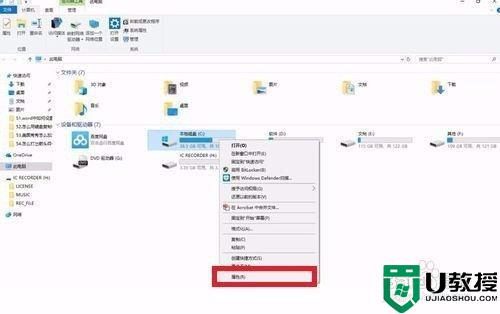
2、在接下来的界面中点击“磁盘清理”。
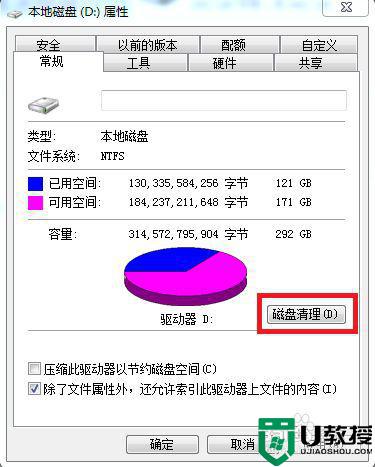
3、接下来会弹出一个对话框,这里可以有很多垃圾文件的选项,把能清理的垃圾文件都给选上,然后点击“确定”。
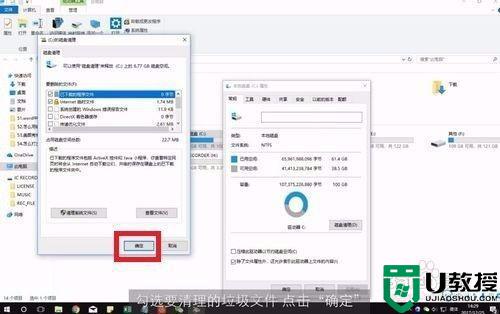
4、磁盘清理需要一段时间,耐心等待清理完成就可以了,然后重启电脑。
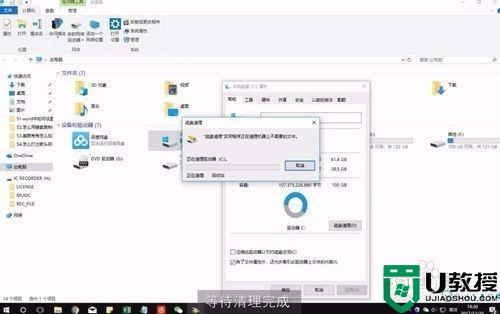
方法二:清理电脑进程
1、电脑经常卡死可能是由于电脑中的运行程序太多,CPU符合太大导致的卡死,这时候需要结束不适用的进程,释放CPU资源。
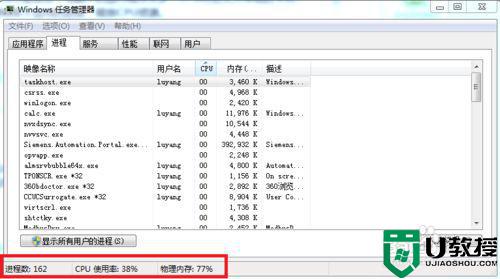
2、任务栏中右击鼠标,点击“任务管理器”,在任务管理器对话框中点击“进程”,在这里可以看到所有的进程,下方可以看到进程的数量、CPU使用率和物理内存。

3、点击“CPU”,这里会默认的按照从高到底的占用率来排列,可以查看占用率最高的几个进程。
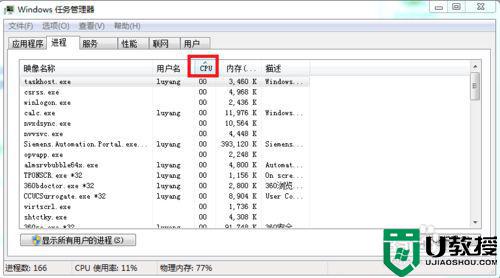
4、如果无用的进程可以选中并点击下方的“结束进程”,释放CPU的占用率。

以上就是解决电脑卡慢问题的方法,同样电脑很卡运行慢的,可以按上面的方法来进行解决。
电脑卡怎么回事 如何解决电脑卡慢问题相关教程
- 老电脑太卡了怎么解决问题 10年老电脑如何提速
- 电脑cpu严重卡顿怎么回事 cpu占用高电脑很卡如何处理
- 电脑很卡很慢应该怎么解决 电脑用久了卡顿严重解决方法
- 电脑卡怎么解决 电脑又慢又卡怎么解决
- 如何解决神舟电脑卡在战神界面动不了的问题
- 如何解决电脑任务栏卡死调不出任务管理器的问题
- 电脑卡是什么原因 电脑又慢又卡怎么解决
- 电脑用久了卡顿严重解决方法 电脑卡顿反应慢怎么处理
- 电脑特别卡反映特别慢怎么办 电脑太卡了的解决方法
- 笔记本电脑卡顿反应慢怎么处理 笔记本电脑卡顿严重解决方法
- 5.6.3737 官方版
- 5.6.3737 官方版
- Win7安装声卡驱动还是没有声音怎么办 Win7声卡驱动怎么卸载重装
- Win7如何取消非活动时以透明状态显示语言栏 Win7取消透明状态方法
- Windows11怎么下载安装PowerToys Windows11安装PowerToys方法教程
- 如何用腾讯电脑管家进行指定位置杀毒图解

